Criar cliente, site e departamento
A criação de clientes é uma etapa essencial para garantir o correto funcionamento das demais funcionalidades e recursos disponíveis no portal NDD Orbix.
Quem pode usar esta funcionalidade
Usuários com a permissão Administrador ou Administração de clientes, Administração de sites e Administração de departamentos
Instruções
Acesse o menu Administração > Clientes
Clique no botão ✚ no canto superior direito
No campo Nome, insira o nome do cliente
Não são permitidos espaços e caracteres especiais.No campo Nome de exibição, insira o nome do cliente que será exibido em listas de seleção dos menus do portal
No campo Telefone, insira o número de telefone do cliente
No campo Número de identificação nacional, insira o número do documento de identificação do cliente
No campo WebSite, insira o site do cliente, se desejar
Nos campos País, Estado/Província/Região, Cidade, Código postal e Endereço, insira as informações de localização do cliente
No campo Informação adicional, insira observações complementarem sobre a localização do cliente, se desejar
Clique no botão Salvar e Abrir para criar os sites e os departamentos do cliente
Aviso
Se o usuário que está criando o cliente pertencer a uma ou mais divisões, o cliente criado não estará disponível no grid ou para realizar as demais configurações até que ele seja atribuído a alguma divisão. Uma mensagem de confirmação será apresentada neste caso. Ao confirmar a criação do cliente, para completar a sua configuração, siga os passos abaixo:
Inclua o cliente às divisões conforme instruído em Criar divisão
Retorne ao menu Administração > Clientes
Clique no nome do cliente criado para abrir suas propriedades
Crie os sites e os departamentos do cliente, conforme instruído abaixo
Se o usuário que está criando o cliente não pertencer a nenhuma divisão, o cliente criado estará disponível no grid, as demais configurações poderão ser realizadas normalmente e ele poderá ser inserido à divisão posteriormente.
Para criar os sites do cliente (que podem ser, por exemplo, as filiais do cliente cadastrado), siga os passos abaixo:
Clique na aba Sites
Clique no botão ✚ no canto superior direito
Insira as informações cadastrais e de localização do site (os campos obrigatórios estão destacados com asterisco)
Aviso
Ao marcar a opção Site Padrão, os novos dispositivos serão atribuídos a este site automaticamente.
Clique no botão Salvar para criar o site e retornar ao grid, no botão Salvar e Abrir para criar o site e abrir seu cadastro, ou no botão Salvar e Criar para criar o site e permanecer na tela de criação
Se um site for excluído, os dispositivos vinculados serão realocados automaticamente ao site padrão.
Após a criação dos sites, para alterar a configuração do site padrão, siga os passos abaixo:
Clique na aba Sites
Selecione o site desejado
Clique em Definir padrão
Clique no botão Confirmar na caixa de mensagem
Só é possível definir um site como padrão por cliente. O site padrão não pode ser excluído.
Para criar os departamentos do cliente (setor que o dispositivo está ou estará alocado, a fim de organizar melhor sua operação e saber exatamente onde está e a qual site pertence o equipamento), siga os passos abaixo:
Clique na aba Departamentos
Clique no botão ✚ no canto superior direito
Insira o nome do departamento
Clique no botão Salvar para criar o departamento e retornar ao grid ou no botão Salvar e Criar para criar o departamento e permanecer na tela de criação
Se um departamento for excluído, os dispositivos vinculados ficarão sem departamento atribuído.